専用の表紙を用意する
別途用意した画像を動画の表紙にするには、あらかじめ、表紙用の画像を準備してパソコンに保存しておきます。ここでは、タイトル文字を入力した以下の画像を表紙に設定してみましょう。
写真の上に文字を重ねた画像を表紙として用意しておく
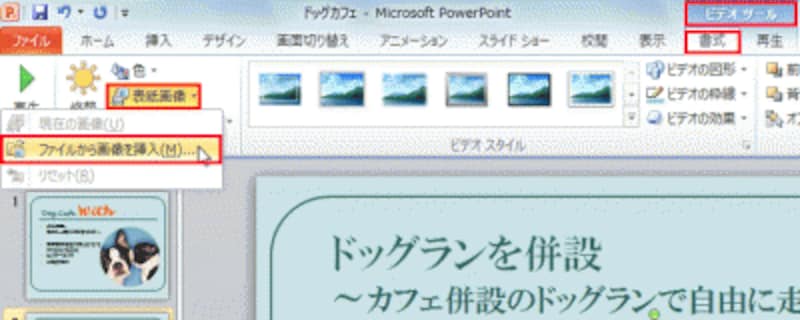
表紙はBMPファイルやJPGファイルの画像として保存しておく
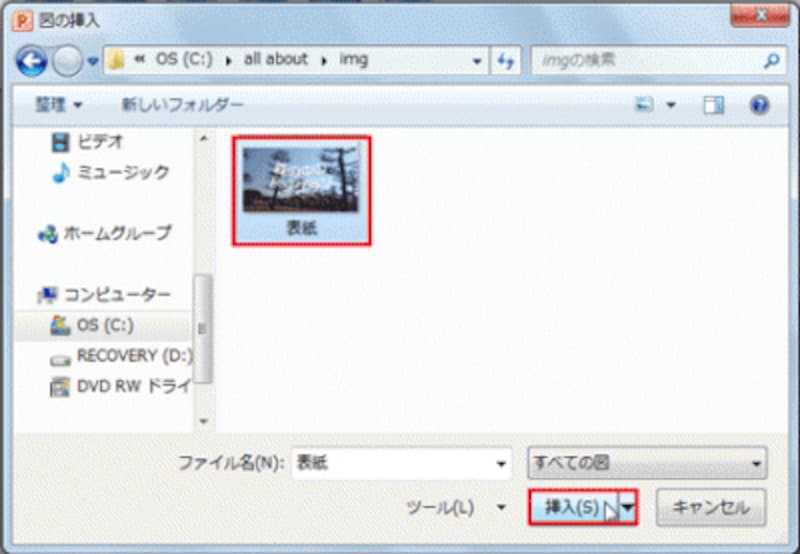
動画の内容をイメージしやすい表紙を使おう
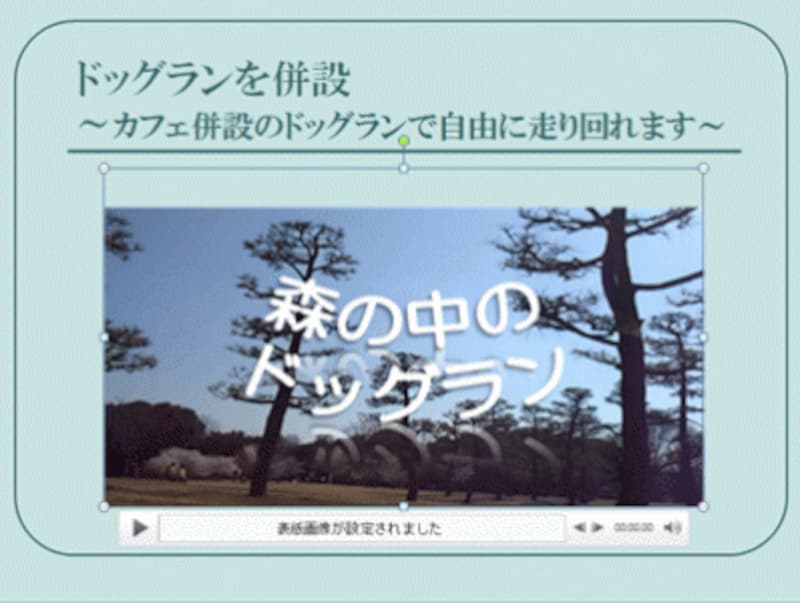
「ビデオツール」-「書式」タブの「表紙画像」の▼をクリックし、メニューから「リセット」をクリックすると表紙を削除できる
これなら、スライドショーで動画を再生する前に聞き手に期待感を持たせることができます。また、印刷物を見ただけでも、動画の内容をイメージしやすくなるでしょう。
スライドに動画を入れるときは、動画の長さや表紙といった部分まで手を抜かずに編集すると、プレゼンテーション本番で聞き手の関心を集め、印象に残りやすくなります。







